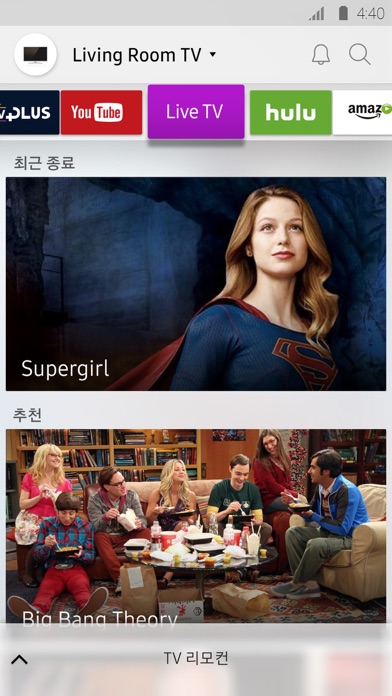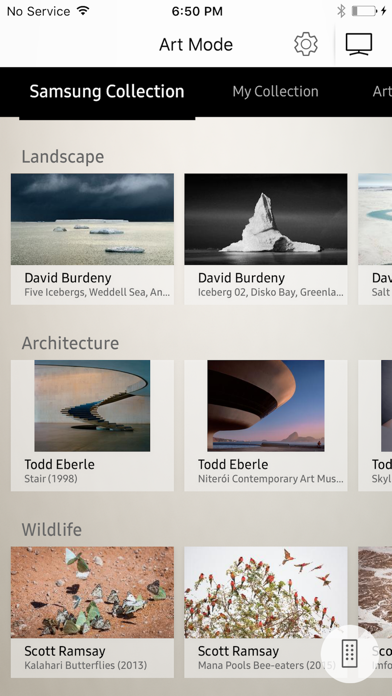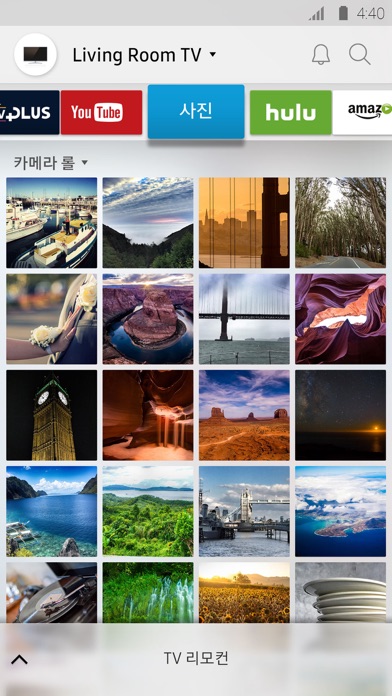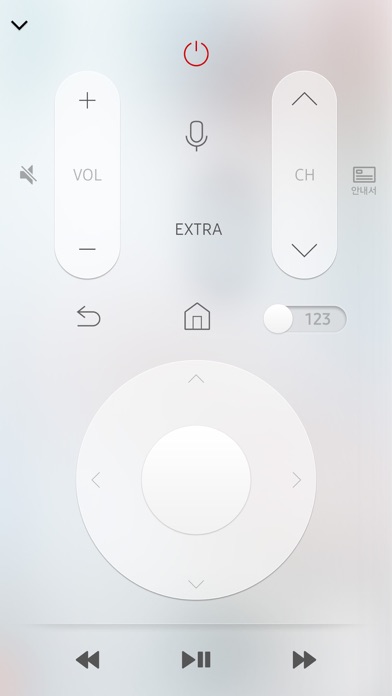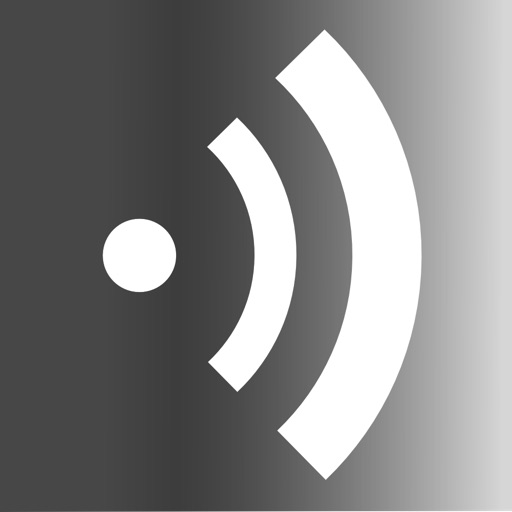- Как подключить iPhone к телевизору Samsung Smart TV
- Использование специальных приложений
- Samsung Smart View
- Video & TV Cast + Samsung TV
- Screen Mirror for Samsung
- ALLCAST APP
- Использование приставки Apple TV
- Использование специального кабеля
- Samsung Smart View для iOS
- Android
- Windows
- Характеристики
- Описание
- SmartView Stream for Smart TV 17+
- Управляйте ТВ — Втором Экране
- World of Gamers Mobile, S.L.
- Разработано для iPad
- Снимки экрана
- Описание
- Smart View — Cast Device to TV 17+
- Allcast Receiver: Air Connect
- World of Gamers Mobile, S.L.
- Designed for iPad
- Screenshots
- Description
- Samsung Smart View
- Отзывы о приложении Samsung Smart View ( 157 )
Как подключить iPhone к телевизору Samsung Smart TV
Даже самый большой Айфон имеет мизерный экран по сравнению с современным телевизором. Поэтому не исключено, что рано или поздно каждый может захотеть подключить смартфон к своему телевизору Самсунг и смотреть разный контент на большом экране. Всю информацию о том, как это организовать, вы получите в данном руководстве. Для удобства представлено несколько способов.
Из статьи вы узнаете
Использование специальных приложений
Для реализации поставленной задачи были разработаны специальные программные инструменты от разных разработчиков. Фактически все они работают по одному и тому же принципу. Тем не менее, имеются некоторые различия.
Samsung Smart View
Данная программа предназначена для трансляции видео с Айфона и других смартфонов на телевизоры практически всего модельного ряда Самсунг Смарт ТВ. При этом нет необходимости использовать какие-либо провода или переходники.
Для трансляции содержимого мобильного устройства без каких-либо временных ограничений, нужно сделать следующие шаги:
- Подключите телефон и телевизор к своей домашней сети Wi-Fi. Для этого перейдите в меню настроек телевизора и откройте раздел «Общие», выберите пункт «Сеть», далее откройте «Настройки сети», выберите «Беспроводной тип подключения» и если требуется, то введите пароль для доступа к сети.
- Скачайте и установите на Айфон приложение Samsung Smart View из официального магазина Apple Store по этой ссылке.
- Запустите и предоставьте доступ к медиа содержимому в памяти мобильного устройства.
- Когда программа найдет ваш Самсунг, его название отобразится в результатах поиска.
- Нажмите на название, а затем на телевизоре дайте свое согласие на сопряжение устройств. В зависимости от модели, для этого требуется просто нажать появившуюся кнопку «Позволить подключение» или ввести 4-значный пароль, который будет отображен на экране.
Video & TV Cast + Samsung TV
- Загрузите программу Video & TV Cast на устройство iOS и телевизор Самсунг Смарт ТВ. Для Айфона используйте ссылку в AppStore, а для телевизора ссылку TV Ap.
- После установки приложения, запустите его на обоих устройствах.
- На Айфоне щелкните значок Cast в правом верхнем углу экрана.
- При нажатии на этот значок появится новое всплывающее окно с IP-адресом. Просто установите этот IP-адрес на телевизоре, используя пульт дистанционного управления.
- Когда устройства будут подключены, найдите фильм, который желаете посмотреть, а затем нажмите кнопку воспроизвести.
Подсказка. Чтобы открыть полный экран, нажмите кнопку «ОК» на пульте дистанционного управления.
Screen Mirror for Samsung
Еще советуем попробовать использовать приложение, которое было разработано специально для подключения Айфона к Самсунг Смарт ТВ. Называется оно «Зеркало (Mirror)». Программа платная и стоит в App Store около 5 долларов.
С помощью этого программного инструмента есть возможность подключить любое устройство под управлением iOS (iPhone или iPad), которое у вас есть, к телевизору. Так вы сможете начать потоковую передачу фильмов, геймплея, изображений и т. д. Но обязательное условие заключается в том, чтобы само устройство было совместимо с этим приложением.
После того, когда вы подключите оба устройства к своей сети Wi-Fi, осуществите следующие действия:
- Во-первых, установите программу на iPhone. Можете воспользоваться этой ссылкой.
- После этого из «Центра управления» активируйте функцию записи дисплея. Обратите внимание, что она доступна начиная с версии iOS 11. Если этот функционал по тем или иным причинам не отображается в «Центре управления», то попробуйте найти его непосредственно в «Настройках» системы.
- Следующим шагом будет открытие программы «Mirror» для поиска телевизора Samsung. Необходимо подождать некоторое время, пока программа закончит поиск.
- Если телевизор обнаружен, просто нажмите на него, чтобы начать связывание устройств. На экране ТВ может появиться окошко с вопросом, разрешаете ли вы подключение. Нажмите кнопку «Разрешить» или «Принять».
- Теперь, чтобы начать зеркалирование, проведите на телефоне пальцем вверх для запуска «Центра управления».
- Нажмите на кнопку «Записи экрана» в течение 5 секунд. Появится окно, где выберите «Mirror Samsung TV».
- Через несколько секунд вы увидите все содержимое экрана своего Айфона на экране телевизора. Обращаем ваше внимание на то, что может наблюдаться небольшое отставание.
ALLCAST APP
Еще одна программа, позволяющая подключить Айфон к телевизору Самсунг. Здесь принцип использования практический такой же, как и у выше рассмотренных инструментов. Немного отличается только сам интерфейс.
Вам нужно загрузить и установить ALLCAST APP из AppStore по этой ссылке. Далее после запуска, предоставьте доступ к фото, мультимедиа и файлам вашего телефона. Теперь можете начинать трансляцию своего устройства на экран телевизора, нажав на значок, расположенный в нижней части экрана.
Использование приставки Apple TV
Еще один способ подключения с использованием беспроводных технологий заключается в использовании смарт приставки Apple TV.
Если вы обладатель такого гаджета, следуйте простой инструкции:
- Убедитесь, что iPhone подключен к той же сети Wi-Fi, что и приставка Apple TV.
- Убедитесь, что телевизор включен и видит приставку.
- На телефоне откройте «Центр управления», проведя пальцем вниз по правой верхней части экрана.
- Нажмите «Зеркальное отображение экрана», а затем нажмите Apple TV.
Использование специального кабеля
Если вам больше нравится подключение с помощью переходных кабелей, то можете использовать кабель HDMI или VGA. В данном случае все зависит от того, какие входы присутствуют на вашей модели телевизора Самсунг. Так же не для всех Айфонов подходят одинаковые адаптеры. Новые модели видоизменились.
В зависимости от ситуации, понадобится специальный переходной адаптер, который соответствует стилю ввода на телевизоре и Айфоне. Конечно же, по возможности, лучше всего использовать кабель HDMI, поскольку он обеспечит высочайшее качество.
Возможно, понадобится адаптер Lightning to Digital AV от Apple.
Если модель телевизора более старая, и входа HDMI нет, то в продаже есть адаптер Lightning-VGA.
Когда вы обзаведетесь нужным адаптером, сделайте следующее:
- Подключите адаптер к кабелю HDMI (или VGA).
- На втором шаге подключите кабель к входу на телевизоре.
- Затем подключите адаптер к порту Lightning на iPhone и включите телефон.
- С помощью панели управления телевизора или пульта дистанционного управления переключитесь на «Источник» (Вход), к которому вы только что подключили кабель.
- Затем вы можете воспроизводить любые медиафайлы на своем iPhone, и они будут показаны на телевизоре Самсунг.
Эта процедура более безопасна в отличие от беспроводной системы, о которой мы говорили выше. Зеркальное отражение в данном случае гораздо точнее, чем в других методах. Тем не менее, вы должны приобрести адаптер и кабель HDMI.
Источник
Samsung Smart View для iOS
Android
Windows
Характеристики
Обновлено: 2019-04-08 17:10:36
Совместимость: iPhone, iPad, iPod, iOS 8.x, iOS 9.x, iOS 10.x, iOS 11.x
Язык: Русский, Английский
Описание
Samsung Smart View — смотрите любые фотографии или видео, а также транслируйте музыку на свой Smart TV от Samsung, при помощи этой программы.
Благодаря Samsung Smart View, вы сможете насладиться любимыми видео, фотографиями и даже слушать музыку со своего смартфона или планшета, прямо на умном телевизоре от Samsung. Передавать данные необычайно просто и это займет всего несколько секунд.
При этом, вы сможете создавать списки воспроизведения, что позволит наслаждаться просмотром любимых видео, фотографий или прослушиванием музыки, не вставая с дивана.
Помимо этого, Samsung Smart View позволит удаленно управлять вашим телевизором, используя iPhone или iPad в качестве пульта. Воспользоваться данной функцией могут только владельцы моделей Smart TV от Samsung, выпущенных с 2014 по 2016 год. А для устройств 2016 года выпуска предусмотрена возможность использования тачпада для управления.
Перед началом работы с программой, убедитесь, что ваше мобильное устройство и телевизор подключены к одной сети WiFi. Затем, выполните поиск устройств через приложение и подключитесь к своему ТВ.
Список поддерживаемых устройств:
- 2011 — LED D7000 и выше, PDP D8000 и выше.
- 2012 — LED ES7500 и выше, PDP E8000 и выше.
- 2013 — LED F4500 и выше (кроме F9000 и выше), PDP F5500 и выше.
- 2014 — H4500, H5500 и выше (кроме H6003/H6103/H6153/H6201/H6203).
- 2015 — J4500, J5500 и выше (кроме J6203).
- 2016 — K4300, K5300 и выше.
Список поддерживаемых телевизоров может изменяться, в зависимости от региона.
Возможно, вас также заинтересует Samsung Smart View для Android. А если вы хотите управлять телевизором с компьютера — скачайте Samsung Smart View для Windows.
Хотите транслировать видео, фотографии или музыку со своего iPhone на экране телевизора? Тогда скачайте Samsung Smart View для iOS.
Источник
SmartView Stream for Smart TV 17+
Управляйте ТВ — Втором Экране
World of Gamers Mobile, S.L.
Разработано для iPad
-
- Фото и видео: № 142 в этой категории
-
- 2,4 • Оценок: 197
-
- Бесплатно
- Включает встроенные покупки
Снимки экрана
Описание
Особенности:
— Снимайте фотографии и видео с вашей камеры Roll
— Файлы мультимедиа из Dropbox и Google Диска
— Поиск и воспроизведение любимых музыкальных треков
— Поиск и трансляция любых медиа (YouTube, Facebook) из интернета с помощью встроенного браузера
— Поддерживает игру в очереди
— Простое управление воспроизведением мультимедиа
Убедитесь, что ваш телефон и Smart TV подключены к одной сети Wi-Fi.
Поддерживаются все телевизоры Samsung Smart TV 2014 года и более.
Встроенные покупки:
Вы можете быть премиум-пользователем через автоматическое продление подписки.
Ежемесячно: 12,99 $
Еженедельно: 9,99 $
— Оплата будет снята с учетной записи iTunes при подтверждении покупки
— Подписка автоматически продлевается, если автоматическое продление не отключено по крайней мере за 24 часа до окончания текущего периода.
— с аккаунта будет взиматься плата за продление в течение 24 часов до окончания текущего периода, и указывается стоимость продления
— Подписки могут управляться пользователем, а автоматическое продление может быть отключено путем перехода в настройки учетной записи пользователя после покупки.
— Любая неиспользованная часть бесплатного пробного периода, если предлагается, будет аннулирована, когда пользователь приобретает подписку на эту публикацию, где это применимо.
Пожалуйста, ознакомьтесь с Условиями использования и политикой конфиденциальности Smart Cast:
Источник
Smart View — Cast Device to TV 17+
Allcast Receiver: Air Connect
World of Gamers Mobile, S.L.
Designed for iPad
-
- 3.0 • 728 Ratings
-
- Free
- Offers In-App Purchases
Screenshots
Description
Features:
— Cast Photos & Videos from your Camera Roll
— Cast Media Files from Dropbox & Google Drive
— Search and play your favorite music tracks
— Search and cast any media (YouTube,Facebook) from internet using built-in browser
— Supports queue play
— Easy media playing controls
Please make sure your phone and Smart TV are connected to the same Wi-Fi network.
All Samsung Smart TVs from the year 2014 and up are supported.
In-app purchases:
You can be a premium user through auto-renewing subscription.
Monthly: $12.99
Weekly: $9.99
— Payment will be charged to iTunes Account at confirmation of purchase
— Subscription automatically renews unless auto-renew is turned off at least 24-hours before the end of the current period
— Account will be charged for renewal within 24-hours prior to the end of the current period,and identify the cost of the renewal
— Subscriptions may be managed by the user and auto-renewal may be turned off by going to the user’s Account Settings after purchase
— Any unused portion of a free trial period,if offered,will be forfeited when the user purchases a subscription to that publication,where applicable
Please see Smart Cast Terms of Services and Privacy Policy:
Источник
Samsung Smart View
Для этого приложения пока нет обзоров
Для этого приложения пока не указаны ссылки
Аналоги Samsung Smart View
Отзывы о приложении Samsung Smart View ( 157 )

Доработайте приложение, чтобы коннектилось с новыми моделями телевизоров Ответить

Так и не нашёл как вывести картинку с айфона / айпэда / компьютера (кроме фото и видео если заработало).
Происходят разрывы соединения. Ответить

Пользовался приложением smart view на iphone 7 plus ios 11.2.2, управлял со своего телефона телевизором samsung qe55q7fam все работало хорошо. После того как обновил прошивку данного телевизора на версию 1155, приложение отказывается включать телевизор. Ранее на прошивке с версией 1151 телевизор включался из приложения если был выключен через телефон. В общем как теперь мне включать теперь телевизор из приложения? Как вернуть прошивку телевизора на 1151 Ответить

Не коннектится с телеком, хотя у жены нормально с первого раза.
Iphone 6S, телек MU6100 Ответить
Отзывы и комментарии
Получай список TOP-лучших приложений на почту:
Источник